Cách viết note Facebook giao diện mới trên máy tính và điện thoại
Hướng dẫn viết note Facebook giao diện mới - Cách viết ghi chú facebook giao diện mới đơn giản nhất.

Công cụ hay ứng dụng "Ghi chú" trong Facebook không khó để tìm thấy và sử dụng, tuy nhiên từ khi Facebook cập nhật giao diện mới (tháng 9/2020) thì cách tìm và viết ghi chú trong Facebook gặp đôi chút khó khăn. Bạn hãy theo dõi các hướng dẫn dưới đây để biết cách viết ghi chú facebook giao diện mới nhé.
Nếu bạn cần một ứng dụng ghi chú (note) mạnh mẽ hơn, đừng quên tham khảo phần mềm ghi chú công việc tốt nhất và miễn phí.
1. Cách viết note Facebook giao diện mới trên máy tính Windows
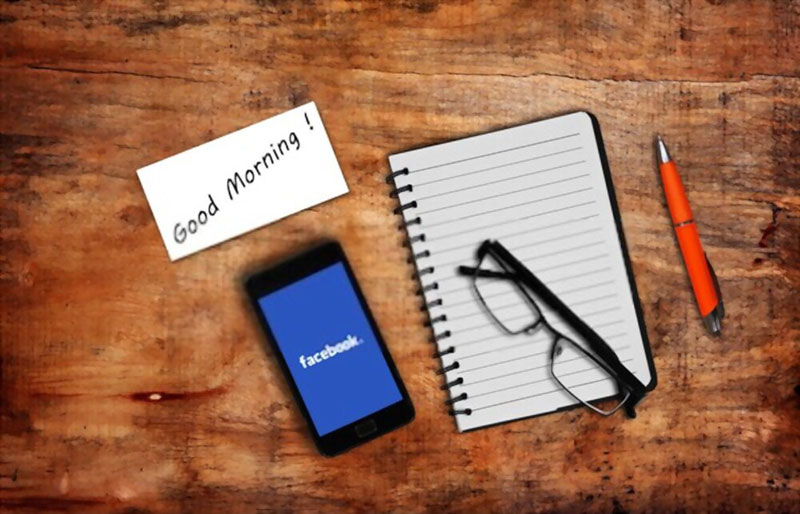
Ghi chú là một công cụ rất dễ tìm thấy, nó thường nằm ngay ở giao diện chính của Facebook. Tuy nhiên với giao diện mới của Facebook thì có thể mất một chút thời gian để tìm nó, bạn hãy xem cách viết ghi chú facebook giao diện mới dưới đây nhé.
Bài viết này được đăng tại [free tuts .net]
Bước 1: Truy cập facebook trên trình duyệt web máy tính rồi đăng nhập như bình thường.
Bước 2: Tìm công cụ Ghi chú trong danh sách ở cột bên trái màn hình, nếu không thấy hãy bấm vào "Xem thêm".
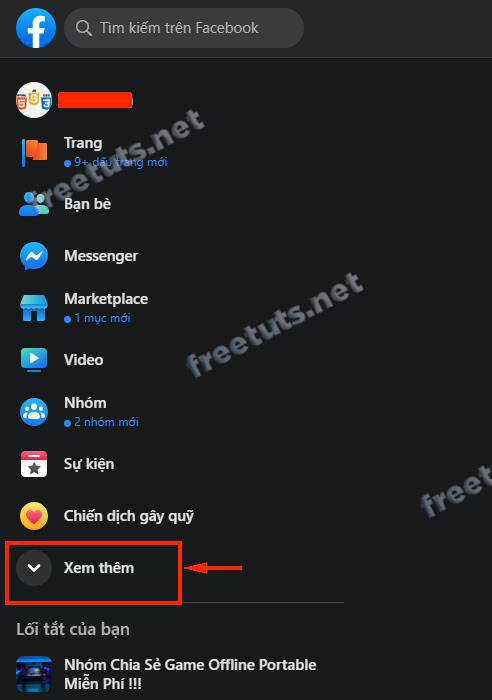
Bước 3: Bấm vào công cụ "Ghi chú" để khởi chạy nó.
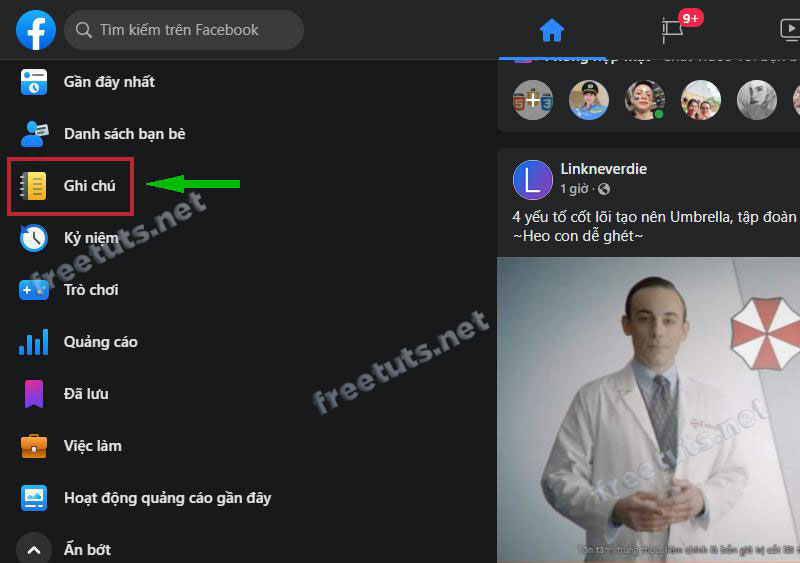
Bước 4: Trong mục Ghi chú, bạn có các lựa chọn như sau:
- Ghi chú của tôi: Đi đến trang quản lý ghi chú đã lưu của bạn.
- Bản nháp của tôi: Đi đến trang quản lý ghi chú nháp.
- + Viết ghi chú: Bắt đầu viết ghi chú mới.
Nếu bạn chưa từng viết ghi chú, hãy bấm vào "Viết ghi chú" để viết cho mình những dòng lưu trữ đầu tiên nào.
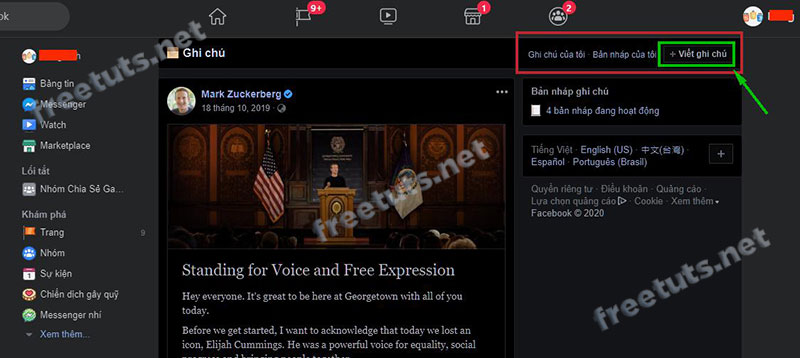
Bước 5: Viết ghi chú theo các thao tác sau:
- Viết tên ghi chú.
- Viết nội dung: Trong nội dung bạn nên chia ra các tiêu đề (title) như H1, H2 để dễ dàng đọc hiểu.
- Chỉnh sửa quyền riêng tư: Bao gồm công khai, bạn bè hoặc chỉ mình tôi. Thông thường ghi chú thường có những nội dung rất riêng tư, do đó nếu bạn không muốn ai xem được ghi chú này thì hãy chọn chế độ "chỉ mình tôi".
- Cuối cùng bấm nút Đăng để lưu ghi chú.
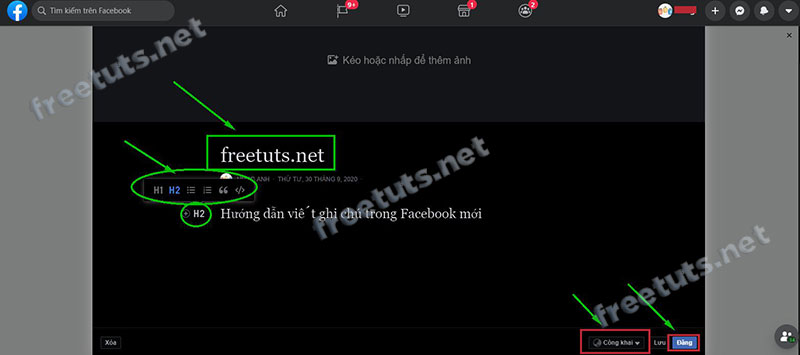
2. Cách viết note Facebook giao diện mới trên điện thoại
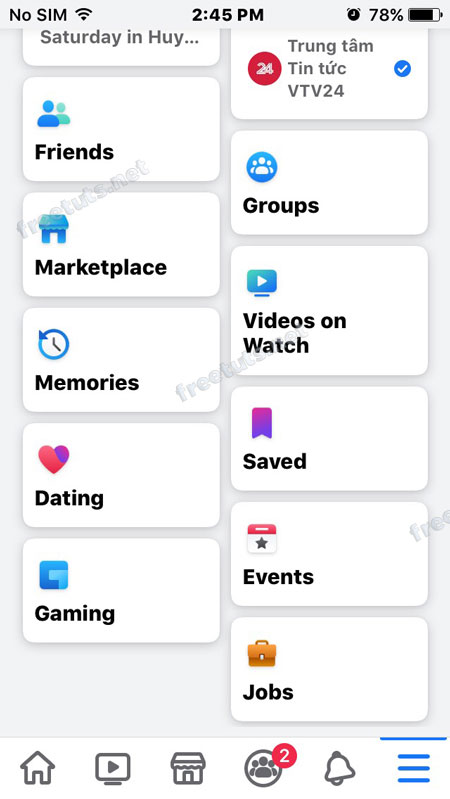
Chắc bạn đã từng ít nhất một lần tìm công cụ ghi chú (note) trong ứng dụng Facebook, tuy nhiên ở phiên bản mới nhất thì Facebook Apps không hề có công cụ này. Hình ảnh bên trên là danh sách tiện ích / công cụ nhưng không hề có "Notes".
Nhưng vẫn có một cách khác để viết note Facebook giao diện mới trên điện thoại và đó là sử dụng trình duyệt web, bạn hãy theo dõi hướng dẫn dưới đây để biết cách chi tiết nhé.
* Lưu ý:
- Trong bài hướng dẫn này mình dùng trình duyệt web Safari, bạn có thể dùng bất kỳ trình duyệt nào khác vào facebook.com để viết ghi chú nhé.
- Thao tác này có thể áp dụng lên cả 2 hệ điều hành điện thoại là Android và iOS.
Bước 1: Mở trình duyệt Safari sau đó truy cập facebook.com
Bước 2: Nhập tài khoản và mật khẩu sau đó bấm Đăng nhập.
Bước 3: Bấm vào nút Menu (Biểu tượng có 3 gạch ngang ở góc bên trái màn hình của thanh trên cùng).
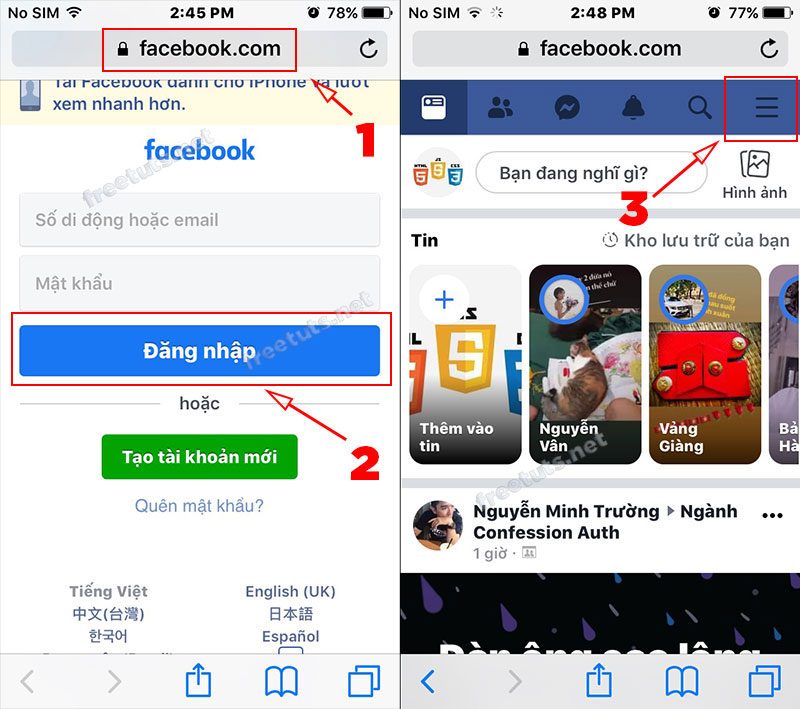
Bước 4: Trong danh sách sổ xuống bạn lướt và tìm Ghi chú trong nhóm YÊU THÍCH (Nếu không tìm thấy hãy bấm vào "Xem thêm" để nhìn thấy Ghi chú).
Bước 5: Bấm vào nút Viết ghi chú ( Bạn cũng có thể bấm vào "Ghi chú của tôi" để xem / chỉnh sửa ghi chú đã viết).
Bước 6: Nhập Tiêu đề
Bước 7: Viết nội dung
Bước 8: Chỉnh sửa quyền riêng tư bao gồm:
- Công khai
- Bạn bè
- Bạn bè ngoại trừ người quen
- Chỉ mình tôi ( vì ghi chú thường rất riêng tư, nếu bạn không muốn người khác nhìn thấy ghi chú thì hãy chọn quyền riêng tư là "Chỉ mình tôi")
- Người quen
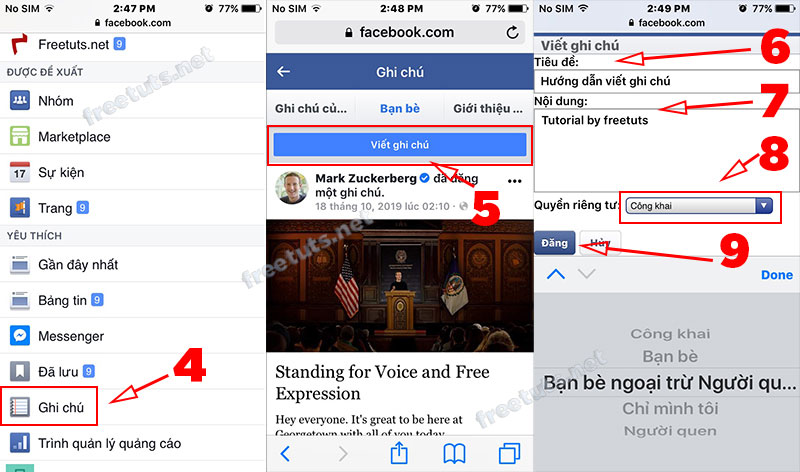
Bước 9: Bấm vào nút Đăng để lưu ghi chú của bạn.
3. Kết luận
Bài viết đến đây là kết thúc, mình tin rằng với những hướng dẫn đơn giản này thì bạn có thể dễ dàng viết ghi chú facebook giao diện mới trên máy tính và điện thoại. Đừng quên chia sẻ thủ thuật này tới bạn bè khi họ chưa biết cách viết ghi chú facebook giao diện mới nha.

 Download Photoshop 2020 Full v21 (Đã kích hoạt sẵn)
Download Photoshop 2020 Full v21 (Đã kích hoạt sẵn)  Cách lấy lời bài hát từ video Youtube không cần phần mềm
Cách lấy lời bài hát từ video Youtube không cần phần mềm  Cách chặn quảng cáo trên trình duyệt Web hiệu quả nhất
Cách chặn quảng cáo trên trình duyệt Web hiệu quả nhất  Cách tắt thông báo nhóm Messenger trên điện thoại - máy tính
Cách tắt thông báo nhóm Messenger trên điện thoại - máy tính  Cách đổi lại tên cũ Facebook trên điện thoại và máy tính
Cách đổi lại tên cũ Facebook trên điện thoại và máy tính  Top 8+ phần mềm quay màn hình máy tính nhẹ tốt nhất 2025
Top 8+ phần mềm quay màn hình máy tính nhẹ tốt nhất 2025  Cách xem mật khẩu wifi đã kết nối với Windows 7/10/11 và Mac
Cách xem mật khẩu wifi đã kết nối với Windows 7/10/11 và Mac  Hơn 60+ phím tắt trên máy tính Windows mà bạn nên biết
Hơn 60+ phím tắt trên máy tính Windows mà bạn nên biết  Ưu điểm của giàn tạ đa năng và những lưu ý khi mua
Ưu điểm của giàn tạ đa năng và những lưu ý khi mua  Những lưu ý khi mua ghế tập tạ để có được sản phẩm chất lượng
Những lưu ý khi mua ghế tập tạ để có được sản phẩm chất lượng  Vì sao dụng cụ thể hình Impulse được ưa chuộng trên thị trường
Vì sao dụng cụ thể hình Impulse được ưa chuộng trên thị trường  Đánh giá Apple MacBook Air (M1 2020)
Đánh giá Apple MacBook Air (M1 2020)  Top 8 Kính chống mỏi mắt Lọc ánh sáng xanh khi dùng máy tính hàng đầu
Top 8 Kính chống mỏi mắt Lọc ánh sáng xanh khi dùng máy tính hàng đầu  TOP 10 máy scan tốt nhất các hãng Canon - HP - Epson...
TOP 10 máy scan tốt nhất các hãng Canon - HP - Epson...  Đánh giá Samsung Galaxy M62: Pin siêu khủng - 4 Camera tha hồ chụp ảnh
Đánh giá Samsung Galaxy M62: Pin siêu khủng - 4 Camera tha hồ chụp ảnh  Đánh giá chi tiết điện thoại Huawei Mate 40 Pro
Đánh giá chi tiết điện thoại Huawei Mate 40 Pro  Chia sẻ cách tải file Google Drive bị khóa tính năng download
Chia sẻ cách tải file Google Drive bị khóa tính năng download  Cách sửa lỗi “Windows cannot complete the extraction error” trên Windows
Cách sửa lỗi “Windows cannot complete the extraction error” trên Windows  Share Key Office 2019 Full mới nhất 2025 [Hoạt động 100%]
Share Key Office 2019 Full mới nhất 2025 [Hoạt động 100%]  Cách get link Shutterstock - Tải ảnh từ Shutterstock miễn phí
Cách get link Shutterstock - Tải ảnh từ Shutterstock miễn phí  Hướng dẫn get link Fshare thành công 100% - không bị giới hạn tốc độ
Hướng dẫn get link Fshare thành công 100% - không bị giới hạn tốc độ  Cách kiểm tra ai hay vào Facebook của mình nhất 2025
Cách kiểm tra ai hay vào Facebook của mình nhất 2025  Cách format ổ cứng về trạng thái ban đầu sạch 100% dữ liệu
Cách format ổ cứng về trạng thái ban đầu sạch 100% dữ liệu  Hướng dẫn sử dụng Win 10 PE (Win Mini) để cứu hộ máy tính chuyên nghiệp
Hướng dẫn sử dụng Win 10 PE (Win Mini) để cứu hộ máy tính chuyên nghiệp 



![Download win 10 1909 [32bit+64bit] nguyên gốc từ Microsoft](https://freetuts.net/upload/product_series/images/2021/09/14/2404/download-win10-1909-19h2-3.jpg)














